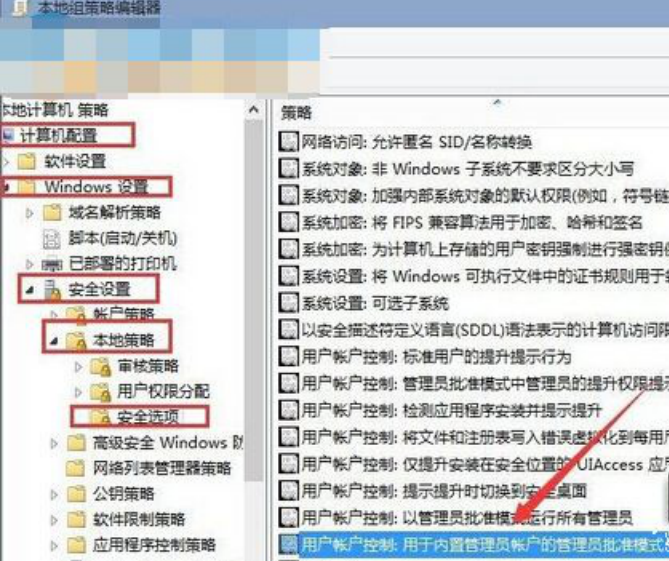有很多用户反馈,Win7升级Win10后,系统无法切换账户,甚至无法打开应用的问题,win7升级win10后打不开应用软件怎么办?
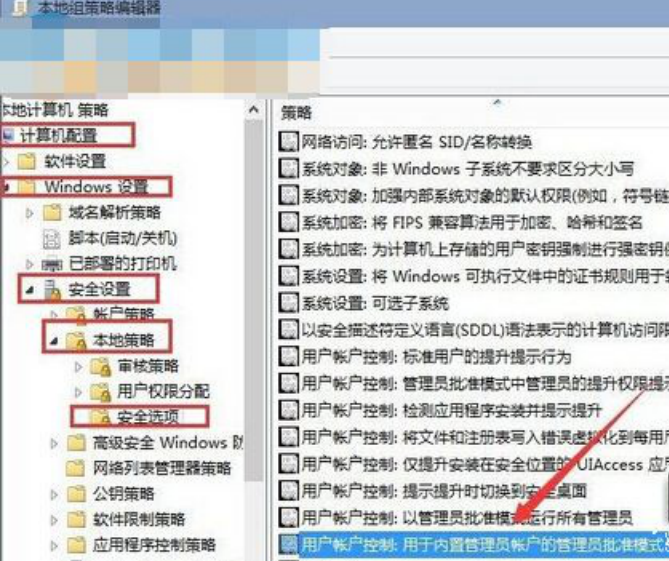
下面笔者介绍win7升级win10后打不开应用软件的解析:
win7升级win10后打不开应用软件的原因:
由于原来的Win7系统使用了Adminitrator内置管理员帐户管理操作系统,升级Win10后沿用了之前的帐户登录,但win10中使用内置管理员帐户有很多问题,导致用户无法打开应用,设置等。
win7升级win10后打不开应用软件的应对手段 :
一、首先用Administrator帐户能打开“设置”“帐户”等应用;
1、按WIN+R 调出运行,然后输入gpedit.msc 命令后按回车打开组策略;
2、在组策略右侧选项列表中,展开“计算机配置——Windows设置——安全设置——本地策略——安全选项”。
3、双击打开“用户帐户控制:本地账户的管理员批准模式”然后设置为“已启用”并保存;
4、尝试是否能打开,不行的话重启一下计算机。
二、使用别的帐户登录或新建一个管理员帐户;
使用Administrator打开帐户管理后,再到帐户——其他帐户中新建一个管理员帐户并使用他登录即可。